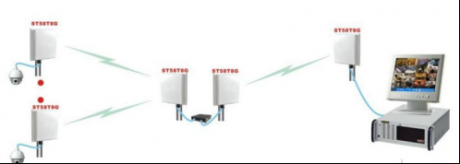IT外包教您無線網橋接怎么設置
2020-04-24 20:16 作者:admin
IT外包教您無線網橋接怎么設置
艾銻無限科技專業:IT外包、企業外包、網站外包、中小企業云服務平臺等北京IT外包服務在面積較大的家庭或辦公環境(如別墅、寫字間等),路由器無線覆蓋范圍有限,部分區域信號較弱到或存在信號盲點。無線WDS橋接功能可以將無線網絡通過無線進行擴展,只需簡單設置即可實現無線擴展、漫游的需求。 本文指導TL-WR2041+無線WDS橋接功能的應用和設置方法。
主路由器與副路由器通過無線WDS橋接,無線終端可連接副路由器上網,移動過程中自動切換,實現漫游。

確認主路由器的無線信號名稱、無線加密方式、無線密碼以及無線信道,本文使用以下參數舉例:
注意:設置之前,需要固定主路由器的無線信道。
2、設置副路由器
1、修改無線參數并開啟WDS掃描信號
電腦連接副路由器,登錄管理界面,點擊 無線設置 》》 無線基本設置,修改 SSID號 與主路由器相同,固定 信道,勾選開啟WDS,點擊 掃描。
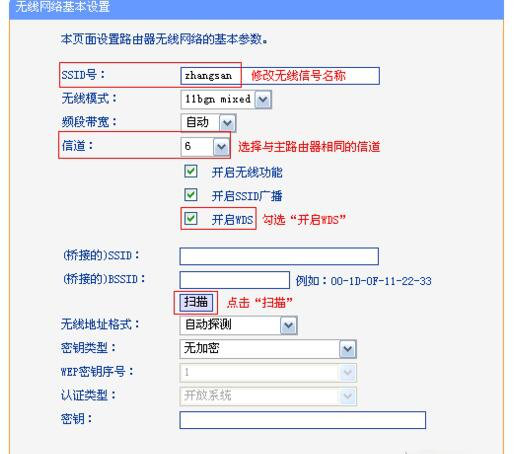
2、選擇主路由器信號
在掃描頁面中找到主路由器的SSID,點擊 連接。
注意:如果WDS掃描不到主路由器的信號,請確認主路由開啟無線功能,且嘗試減小主、副路由器之間的距離。
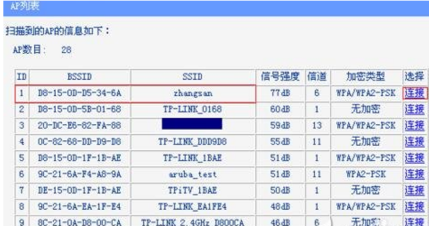
3、選擇加密方式并輸入無線密碼
密鑰類型 選擇主路由器的加密方式,在 密鑰 位置輸入主路由器的無線密碼,輸入完成后點擊 保存。無需重啟路由器,繼續下一步設置。
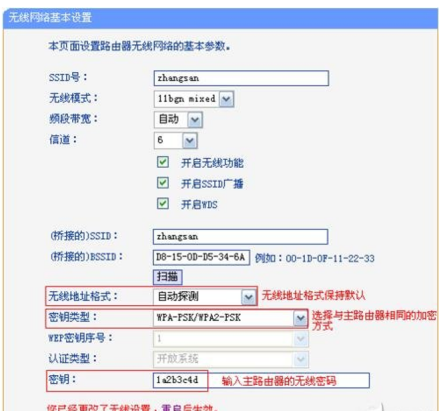
4、設置副路由器的無線密碼
點擊 無線設置 》》 無線安全設置,選擇 WPA-PSK/WPA2-PSK,在 PSK密碼 中設置與主路由器相同的無線密碼,點擊 保存。系統提示“您已經更換了無線設置,重啟后生效”,點擊 重啟,彈出重啟提示頁面時,點擊 確定,等待重啟完成。
注意:副路由器的SSID、無線密碼可與主路由器不同,如果需要實現漫游,則必須與主路由器相同。
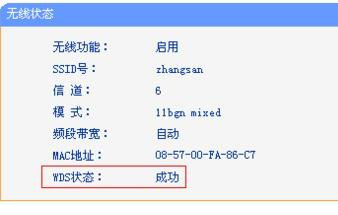
以上文章由北京艾銻無限科技發展有限公司整理
相關文章
 關閉
關閉